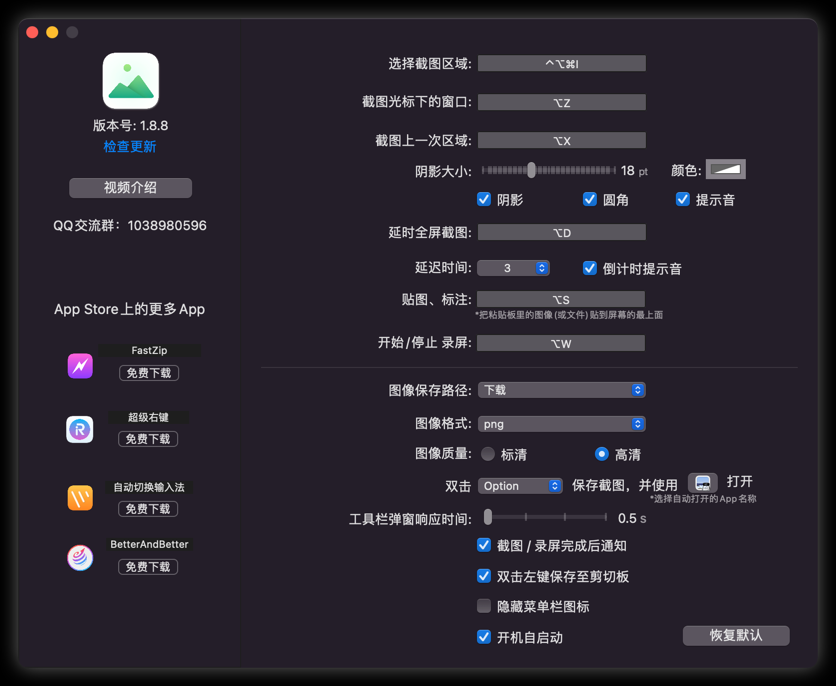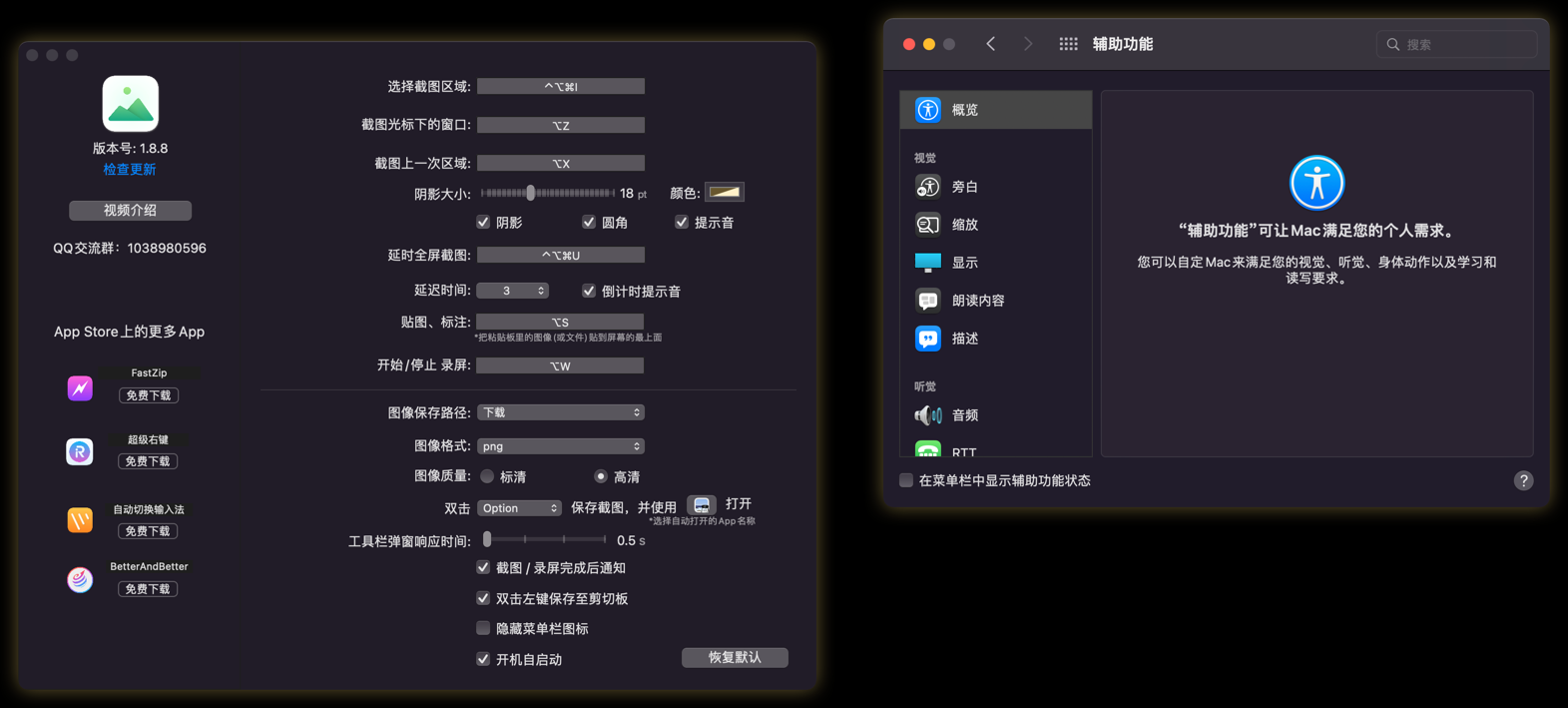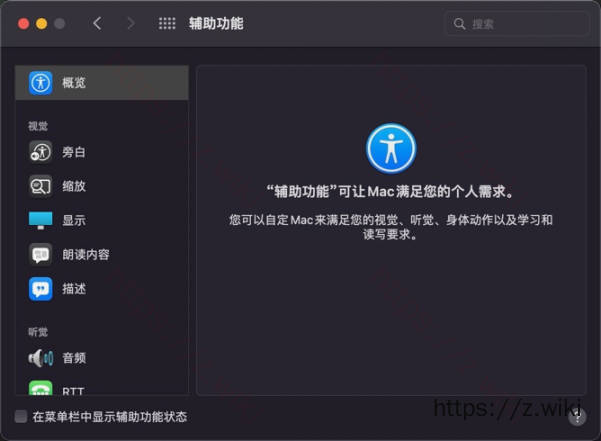# 测试下 iShot 截图效果
# 效果对比
iShot 截图
多窗口截屏
VS
钉钉截图
# iShot 功能总结
*****截图/长截图/贴图/标注/取色/录屏 六合一
******一个顶六个,样样都优秀
iShot是Mac上一款免费优秀、功能全面的区域截图、窗口截图、多窗口截图、长截图、延时截图、快速标注、贴图、取色、屏幕录制工具。
功能介绍:
# ①:区域截图、窗口截图、多窗口截图
支持智能识别单窗口、多窗口截图,支持自定义截图快捷键。
# ②:长截图、滚动截图
选择滚动截图区域,然后按“S”快捷键,即可开始长截图,长截图长度不限。
# ③:延时全屏截图
支持倒计时声音播放,通过延时全屏截图,截取不易选取的窗口。
# ④:截图前一个区域
使用快捷键,快速截图上一次框选截图的区域。
# ⑤:截图光标下窗口
使用快捷键,直接截图当前鼠标下的窗口,无需激活该窗口。
# ⑥:快速标注
iShot为每个标注功能都提供了快捷键,而且是单按键的快捷键,使用快捷键,可直接切换标注工具,无需点下面的标注按钮。另外还可根据个人习惯更改标注快捷键。
# ⑦标注功能:
矩形、圆形、横线、箭头、画笔、马赛克、文字标记、序号标签、局部高亮;
标注后,选中标注图案,鼠标置于图案上,滚动鼠标滚轮或双指在触控板上下滑动,调节透明度;
标注后,选中标注图案,鼠标置于图案外,滚动鼠标滚轮或双指在触控板上下滑动,调节粗细。
# ⑧:标注工具提供多种样式选择
箭头、马赛克等标注工具,提供多款样式选择,让你的标注不再单一。
# ⑨:录屏功能
支持多种清晰度、多种FPS的录屏;
支持鼠标点按录制、删除重复帧;
支持保存为mov、mp4、gif格式
# ⑩:贴图功能:
支持框选区域后点击贴图按钮贴图;
支持使用快捷键“option+s”将当前剪切板的图片进行贴图;
支持贴图后右击,标注、修改贴图图片。
# ⑪:截图导圆角、阴影调节
支持截图自动导圆角、截图阴影可进行颜色、大小调节。
# ⑫:截图快速打开
完成截图后可通过双击Option,使用自定义的App打开图片,默认为使用“预览”打开图片,也可以设置为使用别的App打开;
另外,当选择访达时,是打开截图保存的访达位置。
# ⑬:取色功能
按下截图快捷键时,可进行取色,支持RGB、HEX,并支持自定义颜色代码,取色提示在左下角。